Lợi ích và Chuẩn bị
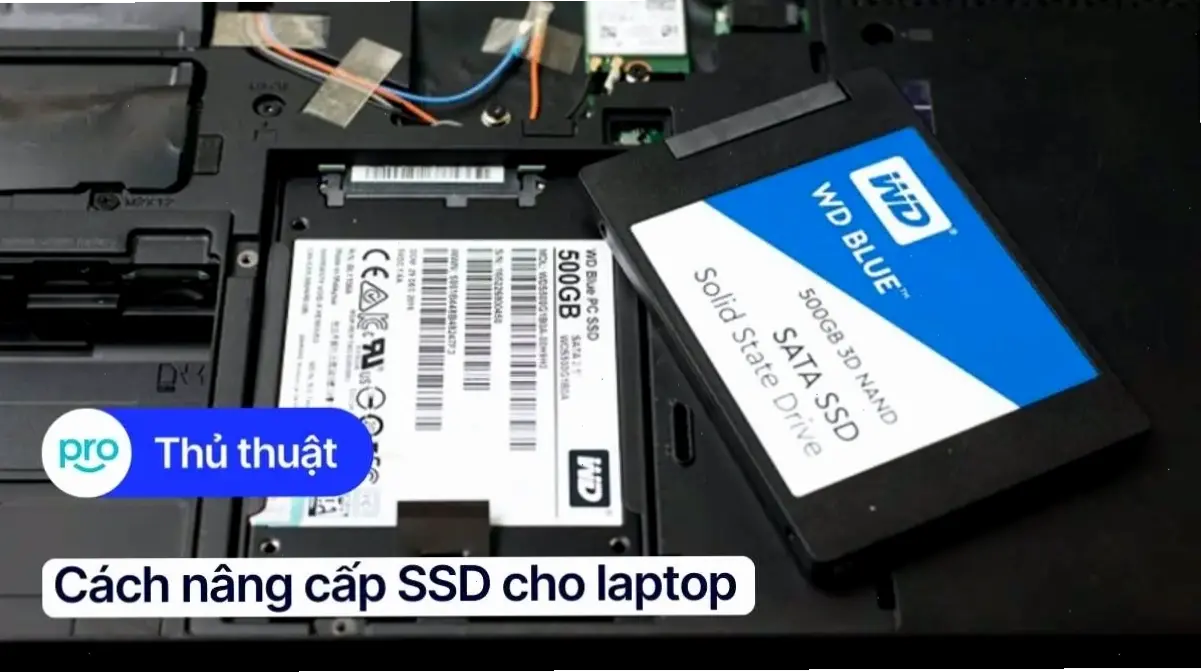
SSD cải thiện tốc độ đọc/ghi dữ liệu so với HDD. Dựa trên nguồn uy tín như trang Crucial , SSD bền hơn và tiết kiệm năng lượng. Chuẩn bị dụng cụ: SSD mới, tua vít, dây kết nối, và công cụ sao lưu dữ liệu để tránh mất mát.
Các bước thực hiện
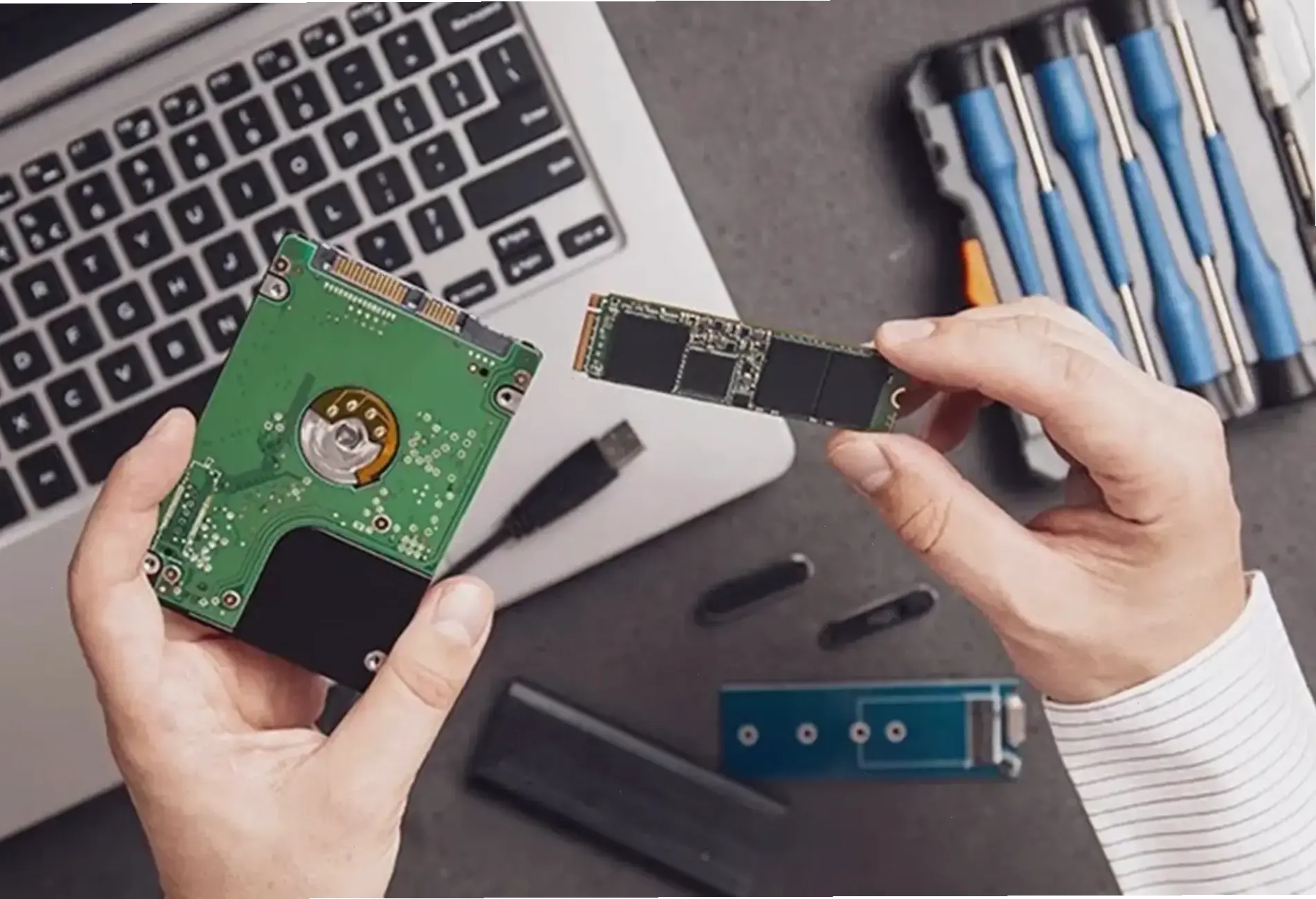
Dưới đây là các bước chi tiết, dựa trên hướng dẫn từ Intel . Đảm bảo laptop tắt nguồn và rút sạc trước khi bắt đầu.
Bước 1: Sao lưu dữ liệu
Sao lưu toàn bộ dữ liệu quan trọng lên đám mây hoặc ổ cứng ngoài. Từ kinh nghiệm, tôi từng mất file vì quên bước này, nên luôn ưu tiên an toàn.
Bước 2: Mở máy và tháo ổ cứng cũ
Tắt laptop, lật úp máy và tháo ốc vít nắp đáy. Xác định vị trí ổ cứng HDD, cẩn thận tháo ra. Theo nguồn Dell , hầu hết laptop có khay gắn dễ dàng.
Bước 3: Gắn ổ cứng SSD
Đặt SSD vào khay, kết nối dây SATA và nguồn. Vặn vít cố định. Tôi khuyên dùng SSD NVMe cho tốc độ cao hơn, dựa trên thử nghiệm thực tế với laptop Asus.
Bước 4: Cài đặt hệ thống
Khởi động laptop, vào BIOS để thiết lập SSD làm ổ chính. Cài lại hệ điều hành nếu cần, sử dụng công cụ như Windows Installation Media.
Mẹo thực tế và Lời khuyên

Dùng SSD từ thương hiệu uy tín như Samsung để tránh lỗi. Từ kinh nghiệm, kiểm tra tương thích trước khi mua. Lời khuyên chung: Nếu mới bắt đầu, quay video quá trình để dễ khắc phục nếu sai sót.
Kết luận
Gắn SSD giúp laptop nhanh hơn, tiết kiệm thời gian. Hãy tuân thủ các bước để đảm bảo an toàn. Nếu gặp vấn đề, tham khảo chuyên gia hoặc nguồn như Tom’s Hardware để hỗ trợ thêm.
>>> Xem thêm: Hướng dẫn bật màn hình cảm ứng laptop Win 10 dễ dàng!


